苹果Mac怎么录屏?
时间:1970-01-01 | 作者:网络 | 阅读:70一、Mac OS X有屏幕录制软件么
苹果Mac自带的屏幕录像软件为---QuickTime Player
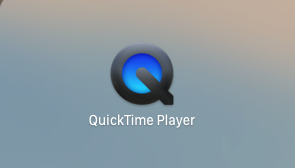
二、苹果Mac怎么录制屏幕
第一步、在Launchpad中找到“其他”文件夹,打开后可以看到“QuickTime Player”,点击打开。
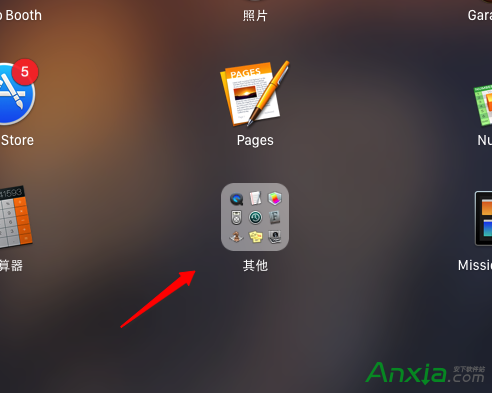
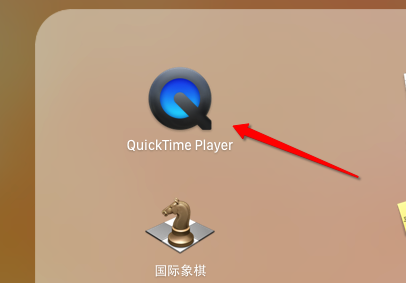
第二步、点击菜单栏上的“文件”菜单,下拉菜单中点击选择“新建屏幕录制”。
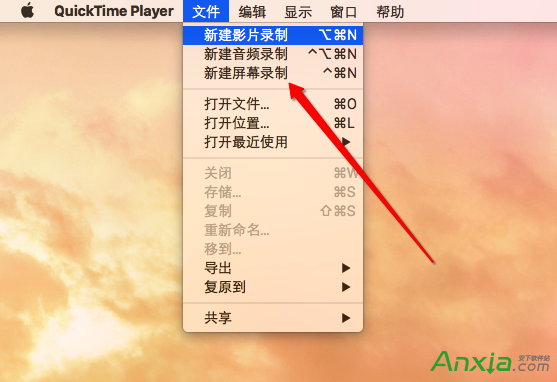
第三步、桌面上会出现屏幕录制程序,点击中间的红色按钮即可开始录制,如果需要设置录制时包含鼠标,可以点击按钮右边的向下箭头,点击底步“在录制中显示鼠标点按”。
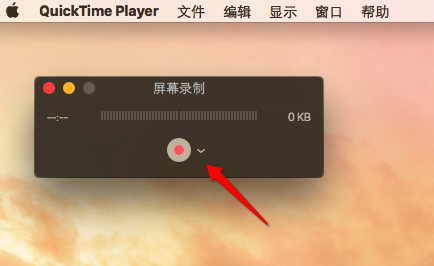
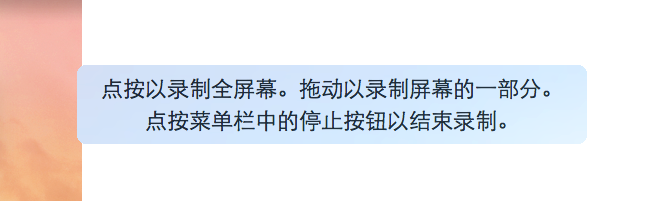
第四步、苹果Mac默认录制视屏文件格式为mov格式,想要上传到网络上,需要转化文件格式。
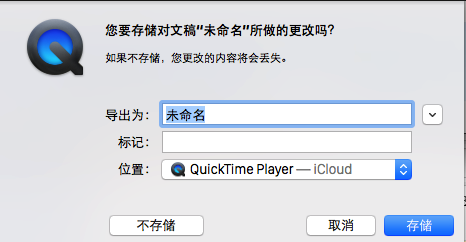
来源:网络
免责声明:文中图文均来自网络,如有侵权请联系删除,心愿游戏发布此文仅为传递信息,不代表心愿游戏认同其观点或证实其描述。
相关文章
更多-
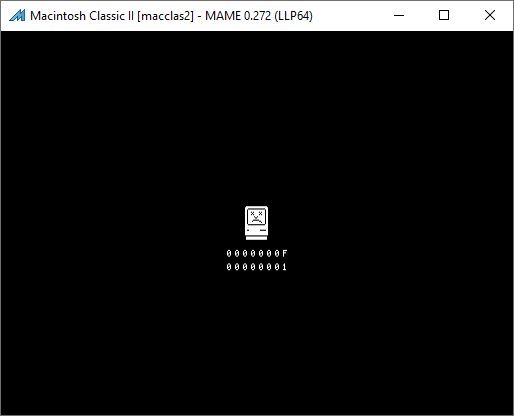
- 奇迹般的巧合!深埋了34年的苹果Mac Bug被发现
- 时间:2025-11-23
-

- 苹果已基本放弃Mac Pro:Mac Studio才是未来
- 时间:2025-11-17
-
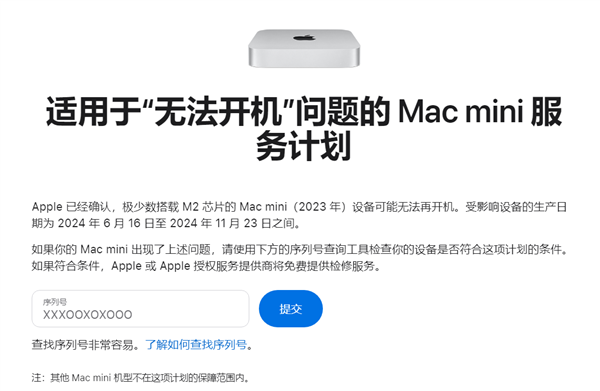
- Mac用户注意!苹果承认部分设备无法开机:提供免费维修
- 时间:2025-06-16
-

- 2000出头的M4 Mac mini香不香:实测给你答案
- 时间:2025-06-05
-
- 10万多元的苹果Mac Studio发货延迟:配置史无前例
- 时间:2025-03-13
-

- 买前一定要知道:苹果最新Mac均不支持Wi-Fi 7
- 时间:2025-03-07
-
- 苹果公司发布新款Mac Studio 搭载M3 Ultra芯片
- 时间:2025-03-06
-

- 电脑Mac地址查询方法
- 时间:2024-02-02
精选合集
更多大家都在玩
大家都在看
更多-

- 酷的御姐名字男生网名大全(精选100个)
- 时间:2026-01-11
-

- 蛋仔派对炸蛋狂欢模式详解
- 时间:2026-01-11
-

- 钉钉关于钉钉在哪里?钉钉关于钉钉查看方法
- 时间:2026-01-11
-
- 美的发布空界M5空调:搭载开源鸿蒙系统与海思芯片 预售价2949元
- 时间:2026-01-11
-

- 微信昵称病娇男生网名(精选100个)
- 时间:2026-01-11
-

- 洗个痛快澡成就解锁全攻略
- 时间:2026-01-11
-

- 洋葱骑士团钓鱼图鉴全攻略
- 时间:2026-01-11
-

- 钉钉怎么领取钉钉卡?钉钉领取钉钉卡教程
- 时间:2026-01-11


![《这是我的土地》 v1.0.3.19014升级档+未加密补丁[ANOMALY] v1.0.3.19014](https://img.wishdown.com/upload/soft/202601/04/1767522369695a4041041f4.jpg)









